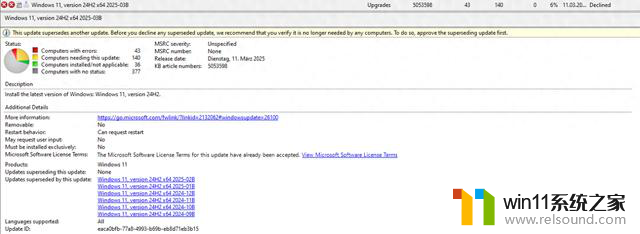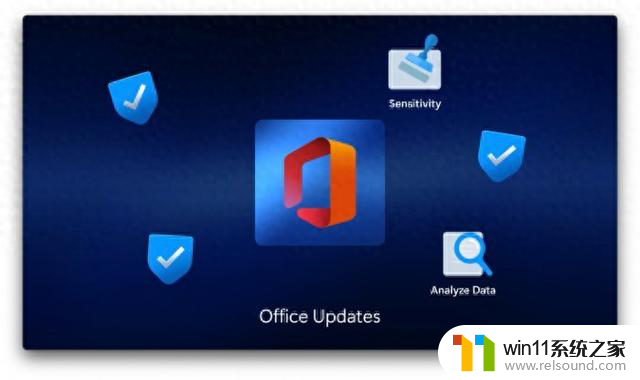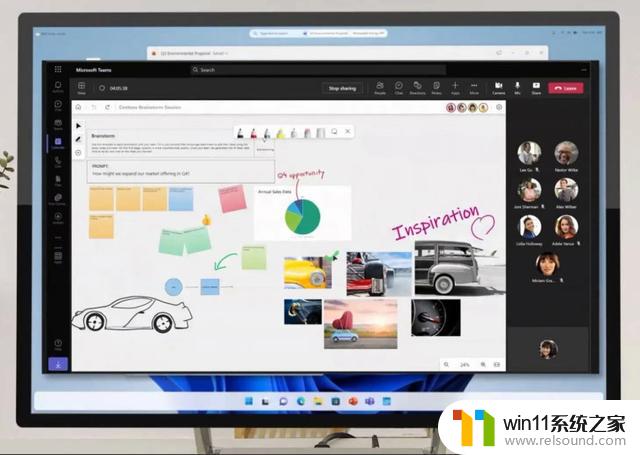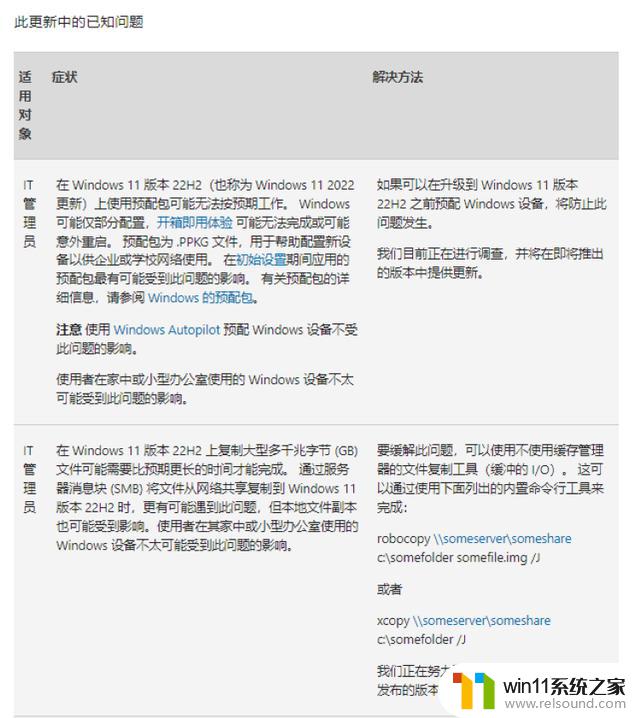win10管理账户被禁用 win10系统账户被停用了怎么办
Win10系统账户被停用可能是由于多种原因,例如密码输错次数过多、系统错误或管理员设置等,当遇到这种情况时,用户可以尝试通过其他管理员账户登录系统,或者联系系统管理员进行账户解锁。同时也可以尝试使用系统恢复功能或者重置密码来解决账户被停用的问题。在遇到这种情况时,及时采取有效的解决措施是非常重要的。
你的账户已被停用。请向系统管理员咨询。

1、如果进不了系统,可以在开机出现Windows徽标。下面有转圈的小点时,立即断电,连续操作三次,即可进入高级启动界面;
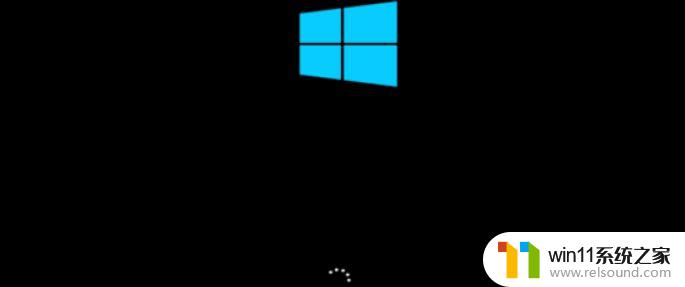
自动修复这个界面,直接点击【高级选项】
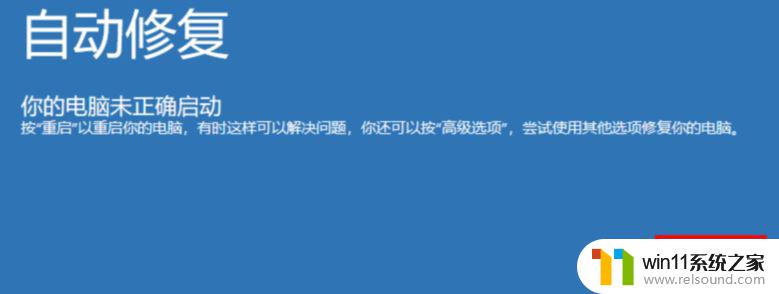
2、选择一个选项下,点击【疑难解答(重置你的电脑或查看高级选项)】。疑难解答下,点击【高级选项】;
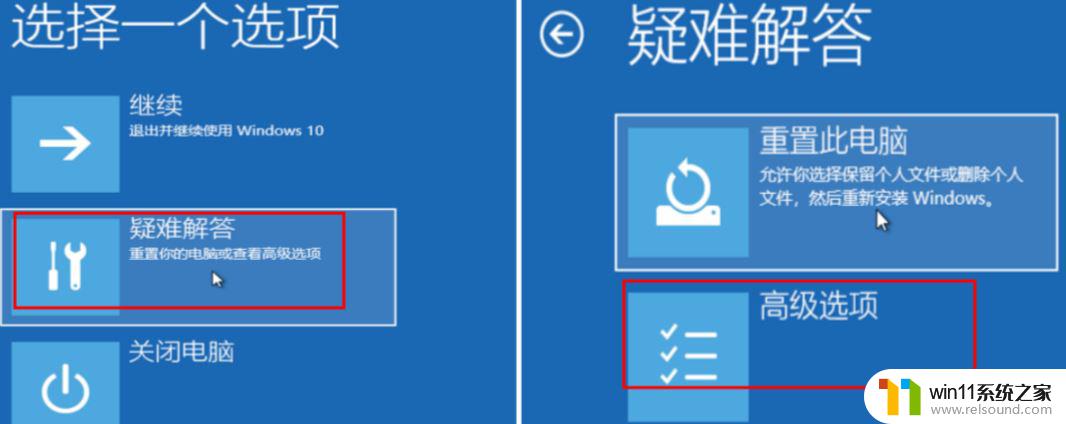
3、 高级选项下,点击【启动设置(更改 Windows 启动行为)】;
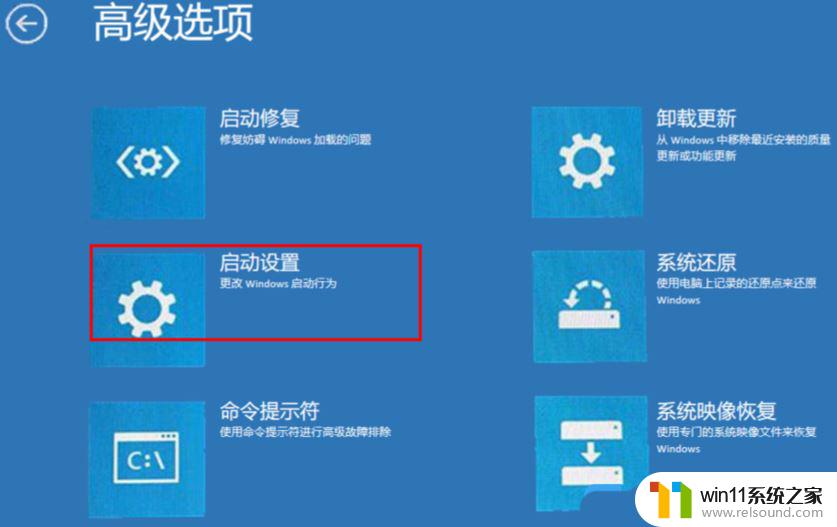
4、接着再点击【重启】;
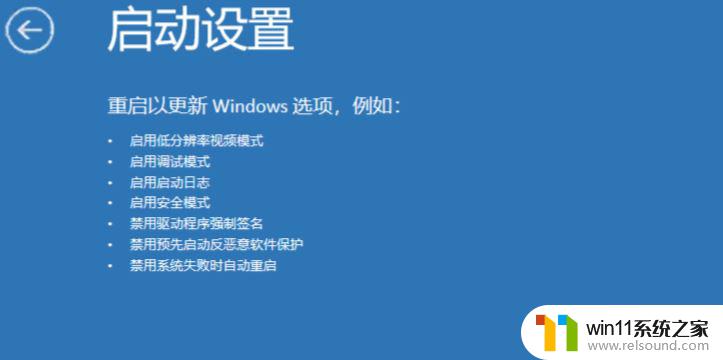
5、电脑在重启后,会再次进入到启动设置界面,这里我们根据提示按【F4】进入安全模式;
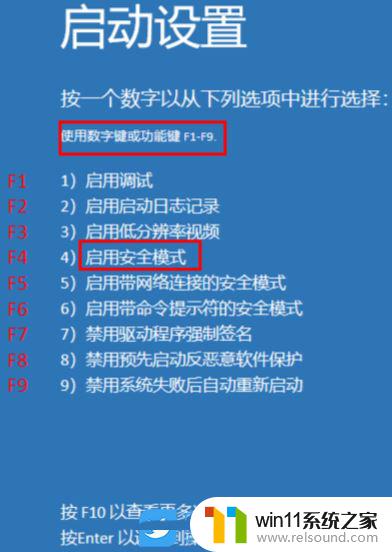
6、电脑会自动以管理员账户进入安全模式,【右键】点击【此电脑】。在打开的菜单项中,选择【管理】;

7、计算机管理窗口,左侧点击【用户】,右侧选择被停用的用户,右键选择【属性】;
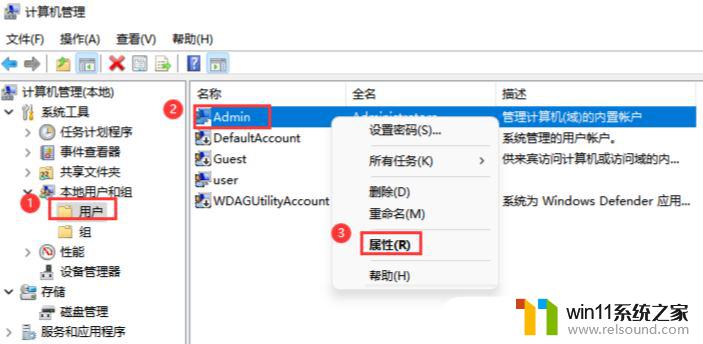
8、最后在打开的窗口中,取消【账户已禁用】勾选,重启电脑即可正常使用;
win10怎么创建儿童账户? win10添加儿童账户并管理的技巧
以上就是win10管理账户被禁用的全部内容,碰到同样情况的朋友们请参照小编的方法来处理,希望能对大家有所帮助。